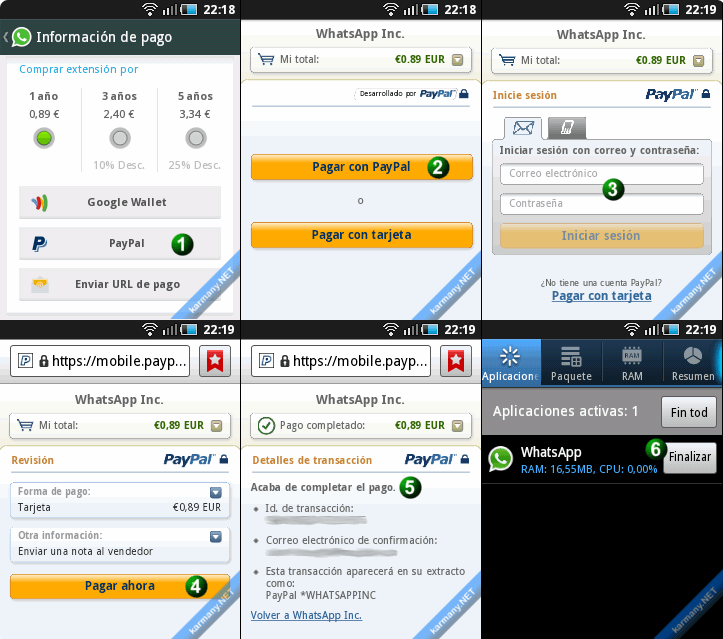Pagar WhatsApp con Paypal
0,89 € por renovar un año
Sin entrar en debates de si hay o no que pagar 0,89 € al año por renovar WhatsApp, el otro día me decidí a hacerlo por un periodo de un año. El pago lo hice con Paypal y desde la misma aplicación de WhatsApp el proceso resulta muy sencillo.
Si quieres pagar WhatsApp con Paypal desde un ordenador u otro dispositivo, puedes visitar este enlace.
Al finalizar el primer año de uso de WhatsApp e intentar enviar un mensaje a un usuario, recibo una advertencia con el siguiente texto:
Tu servicio WhatsApp ha caducado, ¿Deseas comprarlo?
Además me ofrece 3 opciones:
- Comprar ahora
- Pagar más tarde
- Info. de pago
Selecciono pagar más tarde y voy a su menú ? Ajustes ? Info de cuenta ? Información de pago, y aparece la siguiente pantalla:
Puedes seleccionar entre comprar la extensión por 1, 3 o 5 años. Yo elijo 1 año y pulso el botón Paypal 1. Muestra esta imagen:
Pulso el botón Pagar con PayPal 2:
Abro mi cuenta de PayPal introduciendo correctamente mi Correo electrónico y Contraseña 3:
Y se realiza el pago de 0,89 € pulsando el botón Pagar ahora 4:
Pago completado 5. "Esta transacción aparecerá en su extracto como: PayPal *WHATSAPPINC". Ahora, cierra tu cuenta de PayPal, si no lo hace automáticamente y, en mi caso, observo que el programa WhatsApp no funciona todavía, me sigue mostrando que está caducado. Para solucionar esto simplemente hay que cerrar WhatsApp 6 y volverlo a ejecutar:
Finalmente, nada más que se vuelve a reiniciar WhatsApp, el mismo programa muestra un mensaje de activación.